MFC-J1300DW
FAQ & Fehlerbehebung |
Nach Ersetzen oder Reparatur des Brother Geräts erscheinen ungleichmässige farbige Streifen beim Ausdrucken vom Computer.
Dieses Gerät optimiert das Ausdrucken basierend auf den Informationen welche im Druckertreiber Ihres Computers, welcher mit dem Brother Gerät verbunden ist, gespeichert sind.
Wenn Sie ein Gerät ersetzt oder repariert haben, oder die IP Adresse des Treibers auf ein anderes Brother Gerät geändert hat, sollten Sie manuell ein Update der Produktinformation im Druckertreiber durchführen.
Wenn Sie ohne Aktualisieren der Druckertreiberinformation drucken, treten möglicherweise Unregelmässigkeiten auf weil alte Treiberinformationen im Druckertreiber vorhanden sind.
Um das Problem zu lösen, aktualisieren Sie die Informationen im Druckertreiber auf Ihrem Computer.
Für weitere Informationen, klicken Sie auf den Link zum Betriebssystem welches Sie verwenden:
Für Windows
-
Verbinden Sie Ihr Brother Gerät mit dem Computer, über USB, LAN oder WLAN.
Überprüfen Sie dass der Verbindungsstatus auf bereit ist. - Öffnen Sie die Druckeinstellungen.... (Klicken Sie hier um zu sehen wie Sie die Druckeinstellungen öffnen.)
-
Klicken Sie auf das Erweitert Register und klicken Sie auf den Andere Druckoptionen... Knopf.
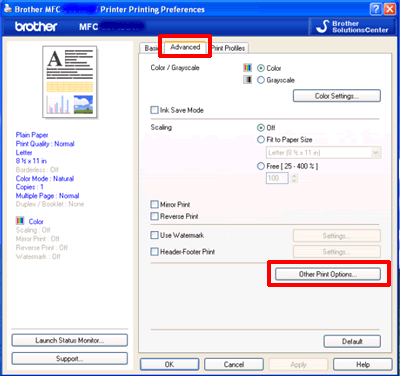
-
Klicken Sie auf Farbdaten des Druckers abfragen unter Druckerfunktion auf der linken Seite überprüfen Sie dass das Farbdaten des Druckers verwenden Häklein gesetzt ist, dann klicken Sie auf Farbdaten des Druckers abfragen.
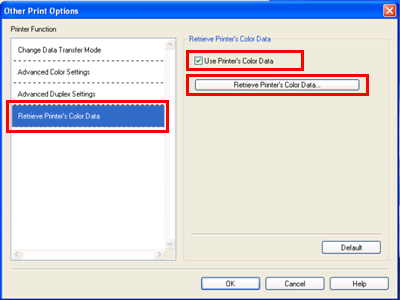
-
Klicken Sie auf OK und warten Sie einen Moment.
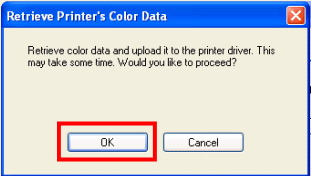

-
Wenn die folgende Meldung erscheint, klicken Sie auf OK um zu beenden. Die Abfrage der Druckerdaten wurde beendet.
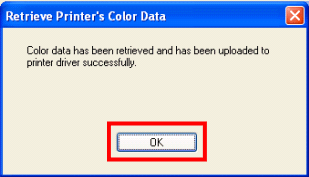
- Wenn eine Fehlermeldung "Die Kommunikation mit dem Gerät ist fehlgeschlagen", überprüfen Sie ob das Gerät und der Computer korrekt verbunden sind und wiederholen Sie die Prozedur.
- Die Prozedur muss nicht mehrfach auf einem Computer durchgeführt werden, die Daten werden auf dem Computer selbst gespeichert wenn der Vorgang einmal durchgeführt wurde.
- Wenn das Gerät mit mehreren Computern verbunden ist, führen Sie die Prozedur auf jedem Computer durch.
- Wenn Ihr Brother Drucker über eine Netzwerkfreigabe angesteuert wird, kann die Prozedur nur auf dem Server durchgeführt werden. Die Prozedur muss dann nicht auf dem Client PC durchgeführt werden.
-
Verbinden Sie Ihr Brother Gerät mit Ihrem Computer via USB, LAN oder WLAN.
-
Für Mac OS X 10.4 Benutzer:
Starten Sie das Printer Setup Utility (vom Go Menü, wählen Sie Programme => Utilities), Dann wählen Sie Ihr Brother Gerät und klicken Sie auf Zubehör/Utility.
Für Mac OS X 10.5 Benutzer:
Gehen Sie auf Systemeinstellungen, wählen Sie Drucken & Fax, wählen Sie Ihr Brother Gerät und klicken Sie auf Druckerwarteliste öffnen ..., dann klicken Sie auf Utility.
Für Mac OS X 10.6 - 10.15 Benutzer:
Gehen Sie auf Systemeinstellungen, wählen Sie Drucker & Fax oder Drucker und Scanner, wählen Sie Ihr Brother Gerät und klicken Sie auf Druckerwarteliste öffnen ..., dann klicken Sie auf Drucker Konfigurieren / Printer Setup. Wählen Sie das Menü Sonstiges und klicken Sie auf Drucker-dienstprogramm öffnen.
- Nun ist der Status Monitor gestartet.
-
Gehen Sie in der Menü Leiste auf Steuerung => Farbkalibration.

-
Klicken Sie auf OK und warten Sie eine Weile.

-
Wenn die Meldung unten erscheint, klicken Sie auf OK zum beenden. Die Farbkalibration ist nun beendet.
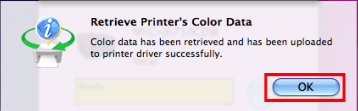
- Wenn eine Fehlermeldung "Die Kommunikation mit dem Gerät ist fehlgeschlagen", überprüfen Sie ob das Gerät und der Computer korrekt verbunden sind und wiederholen Sie die Prozedur.
- Die Prozedur muss nicht mehrfach auf einem Computer durchgeführt werden, die Daten werden auf dem Computer selbst gespeichert wenn der Vorgang einmal durchgeführt wurde.
- Wenn das Gerät mit mehreren Computern verbunden ist, führen Sie die Prozedur auf jedem Computer durch.
- Wenn Ihr Brother Drucker über eine Netzwerkfreigabe angesteuert wird, kann die Prozedur nur auf dem Server durchgeführt werden. Die Prozedur muss dann nicht auf dem Client PC durchgeführt werden.
Relevante Modelle
DCP-J1100DW, DCP-J132W, DCP-J152W, DCP-J172W, DCP-J4110DW, DCP-J4120DW, DCP-J525W, DCP-J552DW, DCP-J562DW, DCP-J572DW, DCP-J725DW, DCP-J752DW, DCP-J774DW, DCP-J925DW, HL-J6000DW, HL-J6100DW, MFC-J1300DW, MFC-J430W, MFC-J4410DW, MFC-J4420DW, MFC-J4510DW, MFC-J4610DW, MFC-J4620DW, MFC-J4625DW, MFC-J470DW, MFC-J4710DW, MFC-J480DW, MFC-J497DW, MFC-J5330DW, MFC-J5620DW, MFC-J5720DW, MFC-J5730DW, MFC-J5910DW, MFC-J5920DW, MFC-J5930DW, MFC-J5945DW, MFC-J650DW, MFC-J6510DW, MFC-J6520DW, MFC-J6530DW, MFC-J6710DW, MFC-J6720DW, MFC-J680DW, MFC-J6910DW, MFC-J6920DW, MFC-J6925DW, MFC-J6930DW, MFC-J6935DW, MFC-J6945DW, MFC-J6947DW, MFC-J825DW, MFC-J870DW, MFC-J880DW, MFC-J890DW, MFC-J895DW, MFC-J985DW
